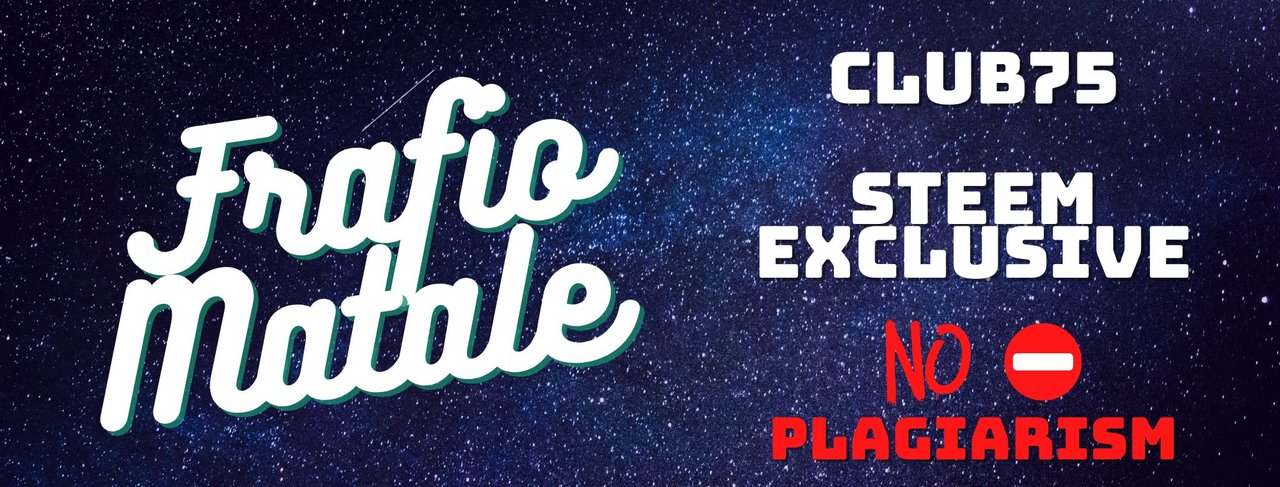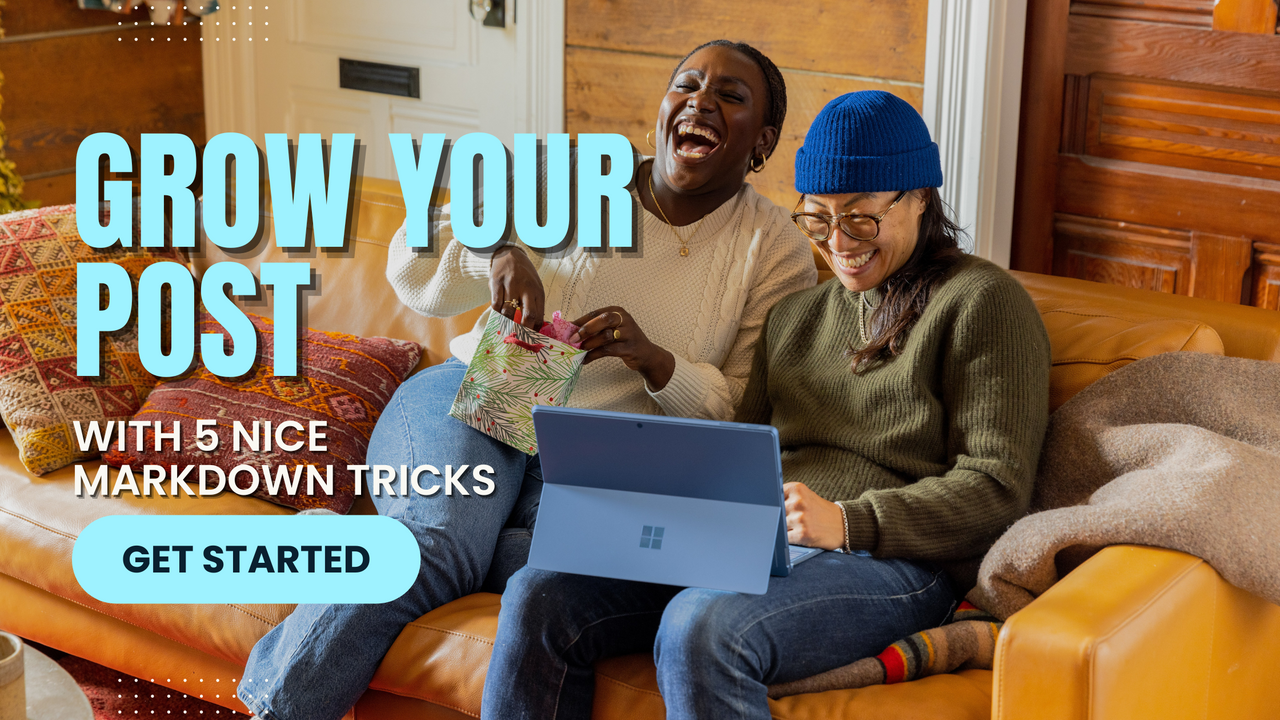
Photo by Surface on Unsplash - Free to use
INTRODUZIONE |
|---|
Ok, il linguaggio prettamente giovanile presente nel titolo di questo post forse era più appropriato, riferendosi a chi vi scrive, una manciata di lustri orsono, quando fare l'alba con gli amici era la prassi naturale del fine settimana (e a volte anche di altri giorni) e la fluente chioma non tendeva ancora a perdere il suo naturale colore corvino.

Foto di Mohamed Hassan da Pixabay - Free to use
Tuttavia, a dispetto della carta d'identità che già da diverso tempo mi ha catapultato nel mondo degli -anta (o dei boomer, se preferite un'altra volta un tocco di modernità) e del trascorrere inesorabile del tempo, la mia testa non ne vuole sapere di abbandonare un mood ancora orientato sullo sbarazzino andante, tanto più che ritengo l'argomento che sto per illustrarvi in grado di rivelarsi davvero utile per tutti.
Come ognuno di noi ormai ha imparato nei giorni trascorsi sulla nostra piattaforma preferita, il Markdown è il linguaggio con il quale abbiamo a che fare quotidianamente per comporre i post su Steemit. Venne inventato durante i primi anni del nuovo millennio dallo scrittore statunitense, John Gruber, che cercava un metodo facile ed intuibile da tutti per comporre testi di qualità.
Nella nostra community un po' tutti conosciamo i comandi base, che ci permettono di realizzare post di valore anche da un punto di vista stilistico, ma forse può risultare utile soffermarsi su alcuni trucchetti non troppo diffusi, utili a far compiere un ulteriore salto di qualità ai nostri scritti.
Quanto state per leggere non ha la pretesa di sostituirsi alle innumerevoli guide sul Markdown presenti sul Web (una di queste è integrata nella piattaforma stessa), ma semplicemente di porre l'attenzione su cinque simpatici trucchetti, che potrebbero dare una vigorosa rinfrescata alle nostre pubblicazioni. Se siete pronti, cominciamo...
TRICK 1 - TESTO IN ROSSO |
|---|
Se pensate che il vostro testo stia raggiungendo alte vette stilistiche, ma che tuttavia gli manchi ancora un piccolo passo per diventare un capolavoro, forse potrebbe tornare utile assegnargli una nota di colore. E' possibile infatti scegliere di evidenziare con un bel colore rosso, tanto caro agli appassionati della Ferrari, alcune parti del post, tramite una semplice riga di comandi:
| COMANDO | RISULTATO |
|---|---|
<div class="phishy">SCRIVO IN ROSSO</div> | SCRIVO IN ROSSO |
Potete ovviamente utilizzare il rosso per i titoli, le didascalie o semplici parti del testo che ritenete utili evidenziare. Naturalmente il consiglio è di non eccedere, per evitare che si perda l'effetto risaltante del colore su un testo monocromatico.
TRICK 2 - TITOLO EVIDENZIATO |
|---|
Per comporre i titoli dei nostri paragrafi, abbiamo imparato il semplice uso del comando #, da inserire prima degli stessi un numero di volte inversamente proporzionale alla grandezza che si intende assegnare.

Foto di günter da Pixabay - Free to use
| COMANDO | ESEMPIO | RISULTATO |
|---|---|---|
| # | # TITOLO | TITOLO |
| ## | ## TITOLO | TITOLO |
| ### | ### TITOLO | TITOLO |
| #### | #### TITOLO | TITOLO |
| ##### | ##### TITOLO | TITOLO |
| ###### | ###### TITOLO | TITOLO |
Tuttavia, per abbellire lo scritto si può optare per una soluzione leggermente diversa, che incornici lo stesso in una sottolineatura grigia, un po' come nei titoli che potete vedere in questo post.
Per fare ciò, occorre utilizzare il seguente codice:
TITOLO EVIDENZIATO |
- |
che produrrà questo risultato:
| TITOLO EVIDENZIATO |
|---|
Per rendere il tutto più efficace, potete optare per il rosso (vedi Trick 1), ma soprattutto per la giustificazione al centro:
<center>TITOLO EVIDENZIATO</center> |
- |
con risultato:
Si tratta di un'alternativa gradevole, utile per spezzare la monotonia di un testo che ci sembra troppo piatto.
TRICK 3 - APICI E PEDICI |
|---|
Forse fino ad adesso non ne avete mai sentito la necessità, ma mai dire mai! Un giorno potreste dover inserire nel vostro testo una formula matematica, dei riferimenti bibliografici, o un link ad una pagina esterna alla piattaforma. Potete utilizzare il classico metodo, imparato con le basi del Markdown:
| COMANDO | RISULTATO |
|---|---|
Wikipedia - [RIF.](www.wikipedia.org) | Wikipedia - RIF. |
oppure scegliere di dare una svolta alle vostre composizioni e optare per opzioni più stilose...
| COMANDO | RISULTATO |
|---|---|
Wikipedia<sup> [RIF.](www.wikipedia.org)</sup> | Wikipedia RIF. |
Wikipedia<sub> [RIF.](www.wikipedia.org)</sub> | Wikipedia RIF. |
Wikipedia<sup> [(1)](www.wikipedia.org)</sup> | Wikipedia (1) |
Wikipedia<sub> [(1)](www.wikipedia.org)</sub> | Wikipedia (1) |
Per quanto riguarda il richiamo di eventuali note bibliografiche presenti in fondo al testo, o semplici simboli matematici di elevazione a potenza, potete seguire lo stesso percorso, eliminando semplicemente il riferimento diretto al link esterno.
| COMANDO | RISULTATO |
|---|---|
Notizia del giorno <sup>(1)</sup> | Notizia del giorno (1) |
2<sup>3</sup>+2<sup>4</sup>= | 23+24= |
Zuzzu<sub>rellone</sub> | Zuzzurellone |
TRICK 4 - RIDIMENSIONARE LE IMMAGINI |
|---|
Quell'immagine che volevate a tutti i costi inserire nel vostro post è troppo grande? Vi serve semplicemente completare il testo con una bandierina dalle dimensioni di un francobollo, ma non riuscite a trovare la quadra? Beh, sappiate che il nostro amato Markdown offre una soluzione anche per questo aspetto.
E' possibile infatti ridimensionare qualsiasi immagine per assegnargli il formato che riteniamo più utile, attraverso l'inserimento di una riga di comando prima della stringa che la identifica.
Immaginiamo di voler caricare una bella foto della nostra capitale. La prenderemo, come sempre, da uno di quei siti che ci permettono l'utilizzo gratuito delle immagini (ricordate sempre di inserire un link alla fonte originale), come Pixabay. Dopo averla salvata sul nostro desktop, la inseriamo tramite la console di composizione dei testi.

Foto di Nimrod Oren da Pixabay - Free to use
Potete notare che il comando Markdown che ne risulta è il seguente:

La foto riempie tutta la pagina in quanto file di grandi dimensioni, ma per ridurla basterà aggiungere subito dopo la parentesi tonda il seguente comando:
https://steemitimages.com/...x.../
sostituendo al posto dei puntini la dimensione in pixel che intendete dare all'immagine. Se vogliamo ridurla alla grandezza di un timbro, ne risulterà il seguente codice, con relativo risultato:


Foto ridotta
TRICK 5 - TABELLE |
|---|
Avete mai avuto bisogno di inserire una lista all'interno dei vostri scritti? Se, come credo, molti di voi risponderanno in maniera affermativa, suggerisco di provare a sostituire le classiche liste ordinate, ottenibili con il codice:
CODICE
* Primo
* Secondo
* Terzo
RISULTATO
- Primo
- Secondo
- Terzo
con la creazione di una elegante tabella. Ecco come procedere, per esempio, per costruire la tabella degli ingredienti di una pizza:
#|Ingrediente|Quantità
-|-|-
1|Farina|500 gr.
2|Acqua|300 ml
3|Lievito fresco|20 gr
4|Sale|10 gr
5|Olio Extra Vergine|2 cucchiai
Questo sarà il risultato:
| # | Ingrediente | Quantità |
|---|---|---|
| 1 | Farina | 500 gr. |
| 2 | Acqua | 300 ml |
| 3 | Lievito fresco | 20 gr |
| 4 | Sale | 10 gr |
| 5 | Olio Extra Vergine | 2 cucchiai |
Ricordate che il numero di trattini presenti nella seconda riga deve essere pari alle colonne inserite in prima riga, sempre divise tra di loro dal separatore verticale |.
BONUS TRICK |
|---|

Foto di Moondance da Pixabay - Free to use
Se siete arrivati fin qui, avete la mia piena riconoscenza. Il vero segreto per migliorare la qualità dei propri post è prendere esempio dagli utenti migliori, perciò ricordate che potete "spiare" il codice di ogni post presente su Steemit sostituendo semplicemente nella barra degli indirizzi le lettere "it" della parola Steemit con la lettera "d".
Ad esempio, potete studiare il Markdown utilizzato nel mio ultimo mio post, presente all'indirizzo:
https://steemit.com/hive-184714/@frafiomatale/signora-da-piangere
sostituendolo con
https://steemd.com/hive-184714/@frafiomatale/signora-da-piangere
Spero di esservi stato utile, alla prossima!